아이폰 GPS 위치 변경 해주는 iToolab AnyGo 포켓몬고에 사용해보니!
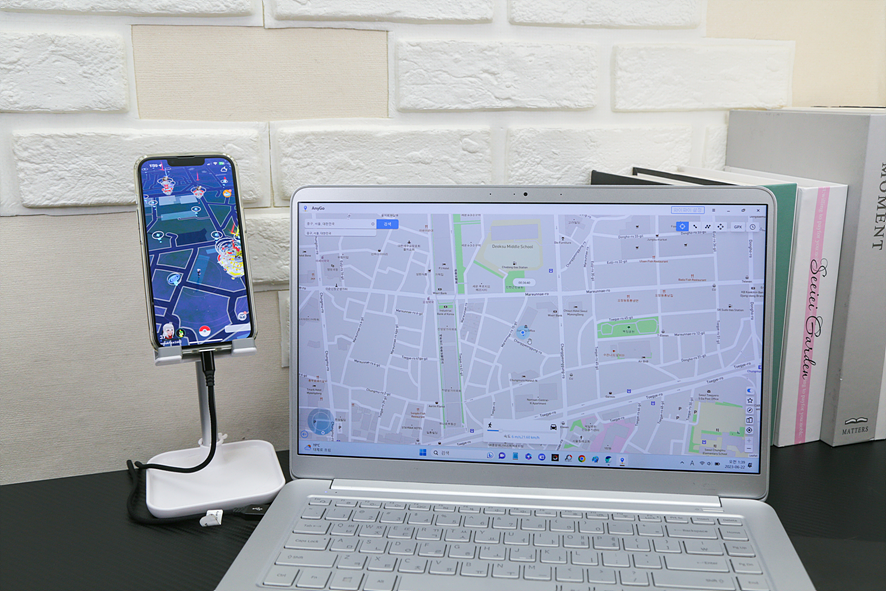
SNS라든지 위치 기반 앱 등을 이용하거나 AR 게임을 즐기다 보면 때론 현재 장소가 아닌 다른 장소를 등록해야 하는 경우가 있습니다. 안드로이드 운영체제의 스마트폰에서는 어떻게든 하려면 가능했지만, iOS 운영체제의 기기에서는 임의로 제한을 해제하는 위험을 감수했어야 했습니다. 이에 대하여 iToolab AnyGo는 이러한 위험을 감수하지 않고도 아이폰 GPS 위치 변경이 가능한 서비스입니다.
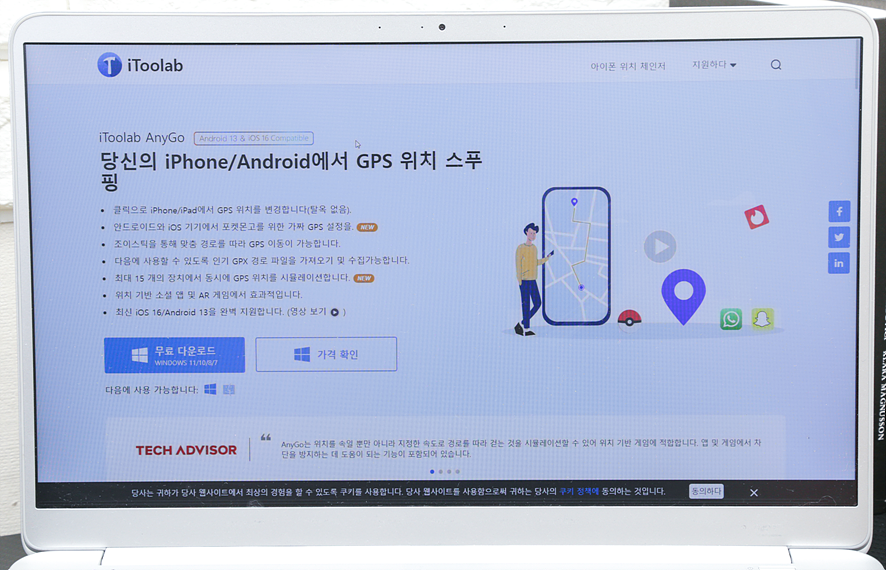
최신 Android는 물론 iOS 운영체제를 모두 지원하여 스마트폰과 태블릿 같은 디바이스에서 사용이 가능하고, 단순히 좌표만 바꾸는 것이 아니라 경로를 설정하면 이동하는 것도 가능하고, 제공하는 조이스틱 기능을 통해 실시간으로 이동을 제어하는 기능도 제공하고 있어 활용도가 높습니다.
이에 대하여 오늘은 아이툴랩 애니고의 설치 과정과 실제로 사용하는 방법과 그 후기를 다뤄보려고 하는데요. 무료로 체험해 볼 수 있도록 지원하고 있으니 설치하고 다음 과정을 따라 해보세요
iToolab AnyGo 당신의 iPhone/Android에서 GPS 위치 스푸핑 클릭으로 iPhone/iPad에서 GPS 위치를 변경합니다(탈옥 없음). 안드로이드와 iOS 기기에서 포켓몬고를 위한 가짜 GPS 설정을. 조이스틱을 통해 맞춤 경로를 따라 GPS 이동이 가능합니다. 다음에 사용할 수 있도록 인기 GPX 경로 파일을 가져오기 및 수집가능합니다. 최대 15 개의 장치에서 동시에 GPS 위치를 시뮬레이션합니다. 위치 기반 소셜 앱 및 AR 게임에서 효과적입니다. 최신 iOS 16/Android 13을 완벽 지원합니다. ...
bit.ly
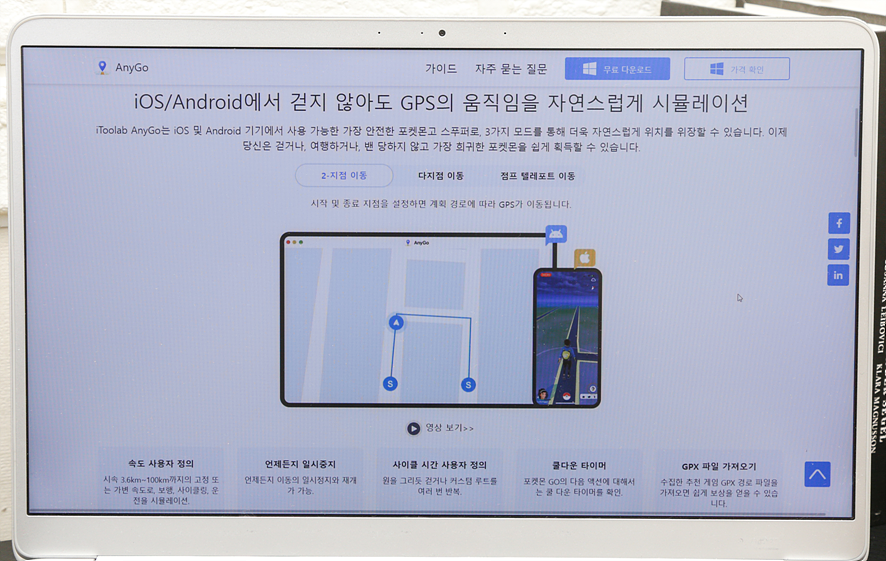
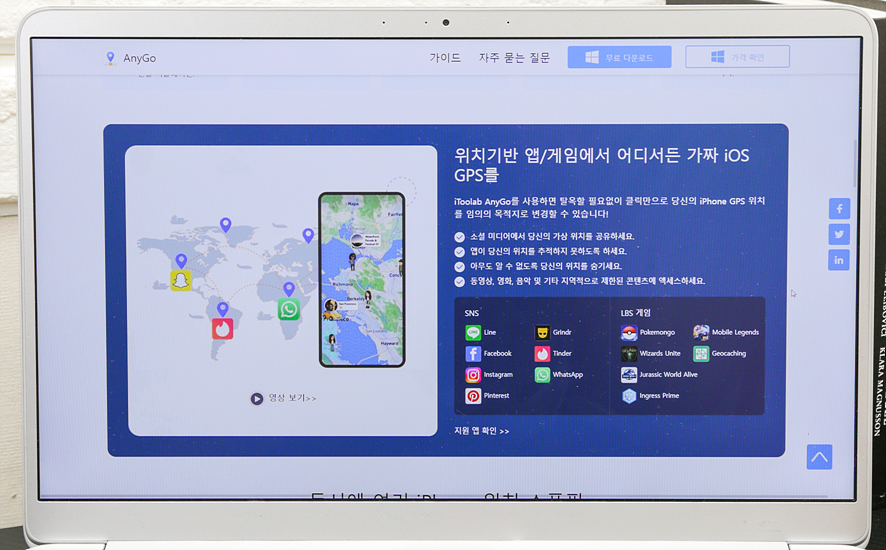
우선 먼저 주요 특징과 기능들에 대하여 간단하게 살펴보겠습니다.
본 서비스는 일부러 걷지 않더라도 자연스러운 이동을 할 수 있는 시뮬레이션입니다. 두 지점 사이의 이동은 물론 복잡한 길도 가능한 다지점 이동 그리고 점프 텔레포트 이동까지 지원하고 있으며 자연스러운 이동을 위한 다양한 기능들도 지원합니다.
이를 통해 위치를 기반으로 하는 포켓몬고와 같은 게임이나 라인이나 페북 등 다양한 앱에서 유용하게 활용할 수 있습니다.
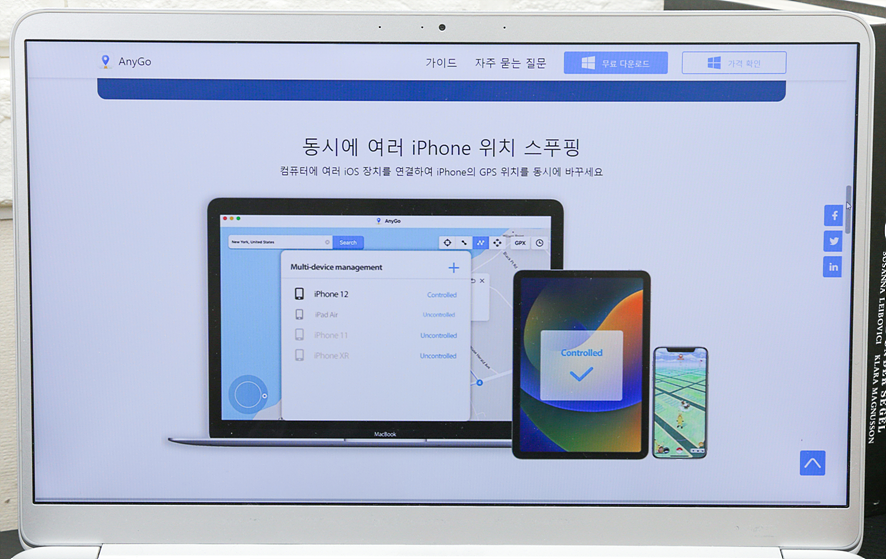
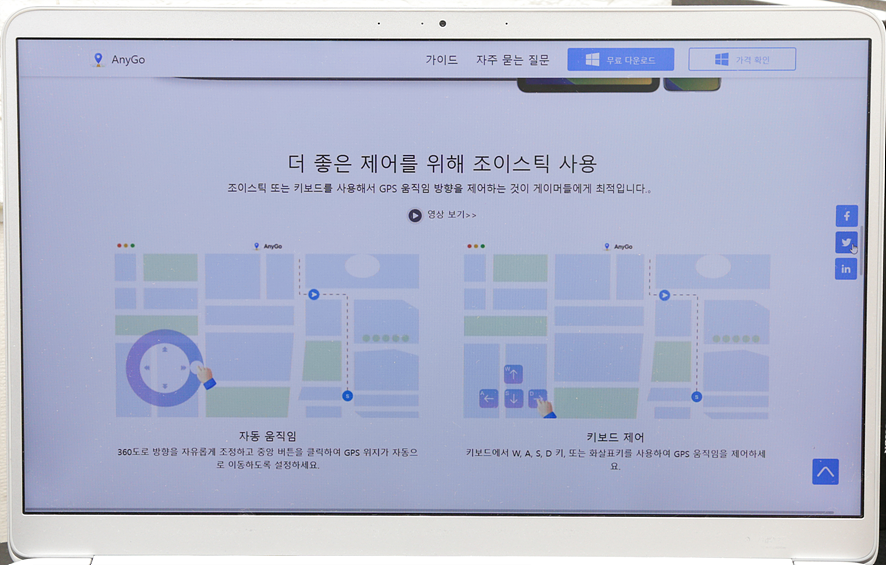
이외에도 아이폰 GPS 위치 변경에 한 대의 기기만 연결할 수 있는 것이 아닌 동시에 여러 대의 디바이스를 등록할 수 있고 한 대만 제어하는 것이 아니라 동시에 제어할 수 있도록 지원합니다. 그뿐만 아니라 사용자의 의도대로 움직일 수 있도록 조이스틱 기능이나 키보드로 움직임이나 방향을 제어하는 것도 가능합니다.
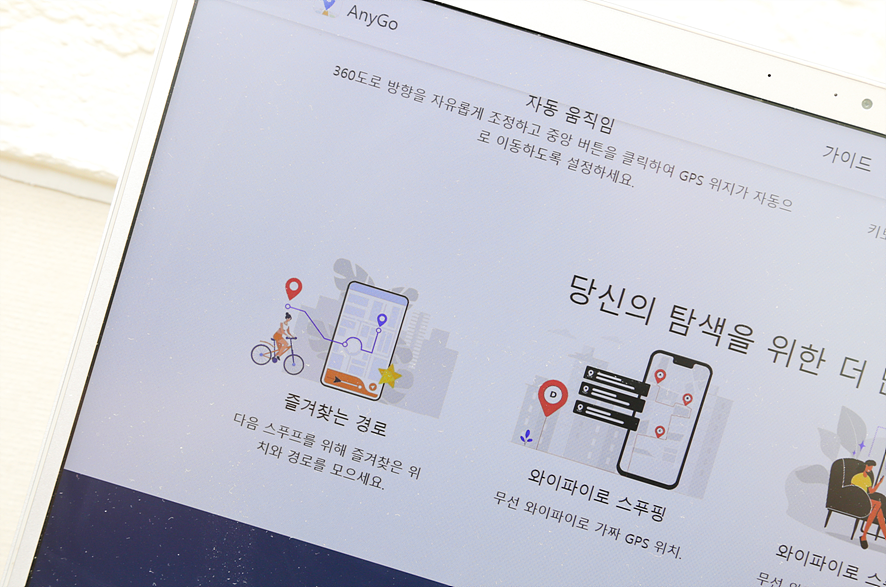
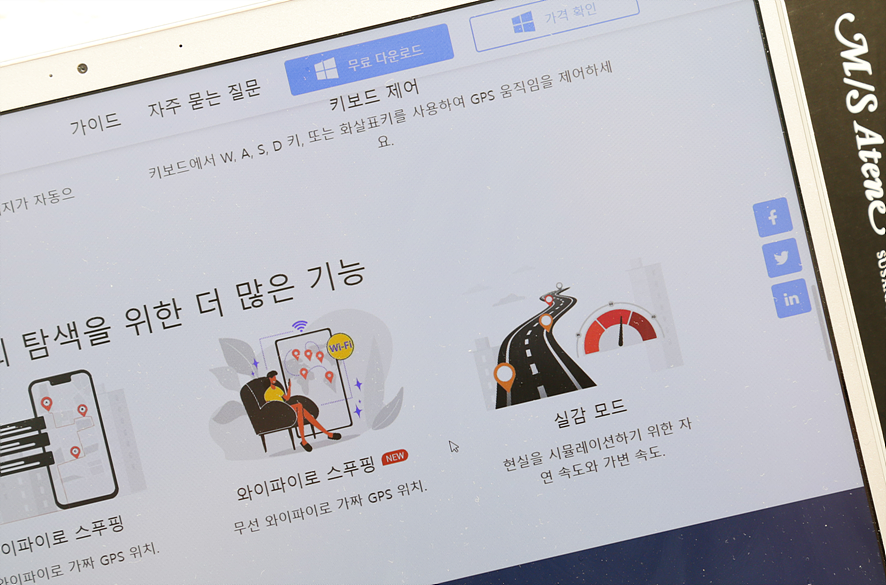
이외에도 평소에 자주 이용하는 경로라면 즐겨찾기에 등록하여 다음에도 언제든지 같은 경로를 이동할 수 있으며, 현실적인 시뮬레이션을 위하여 자연 속도와 가변 속도를 지원합니다. 또한, 아이폰과 노트북을 연결할 때 무선 와이파이 기능을 통한 GPS 위치를 변경하는 것도 가능하기 때문에 편리합니다.
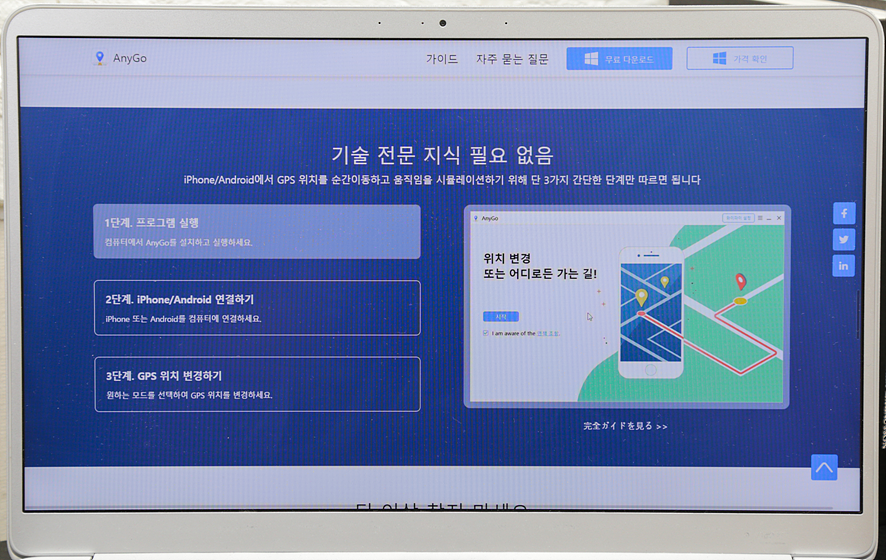
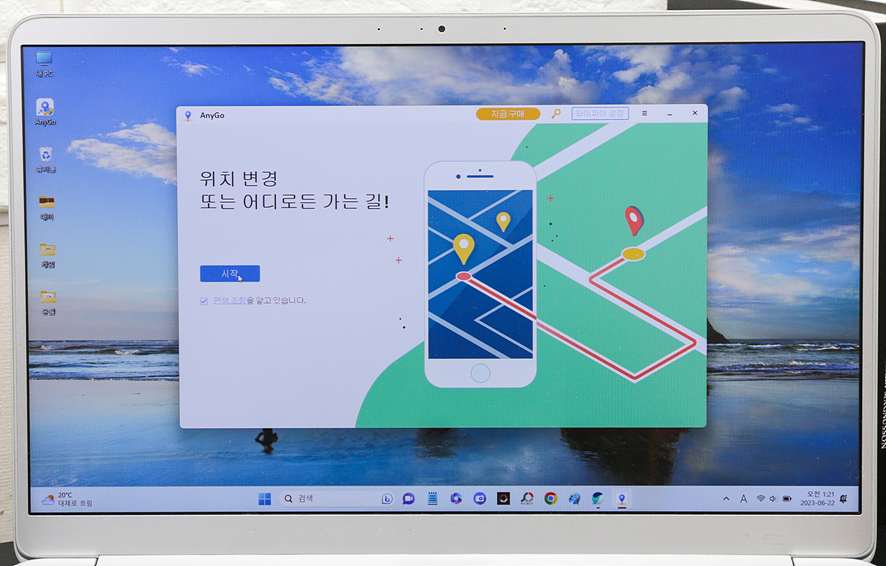
특히, 기술적인 부분에 대한 전문적인 지식이 필요하지 않아 누구든지 쉽게 사용할 수 있도록 했는데요. 단지 컴퓨터에 iToolab AnyGo를 설치하고 안내해 주는 대로 iPhone과 컴퓨터를 연결하고 원하는 모드를 선택하여 실행하는 간단한 과정만으로 이용할 수 있습니다.
그럼 본격적으로 그 설치 과정과 사용법을 알아보겠습니다.
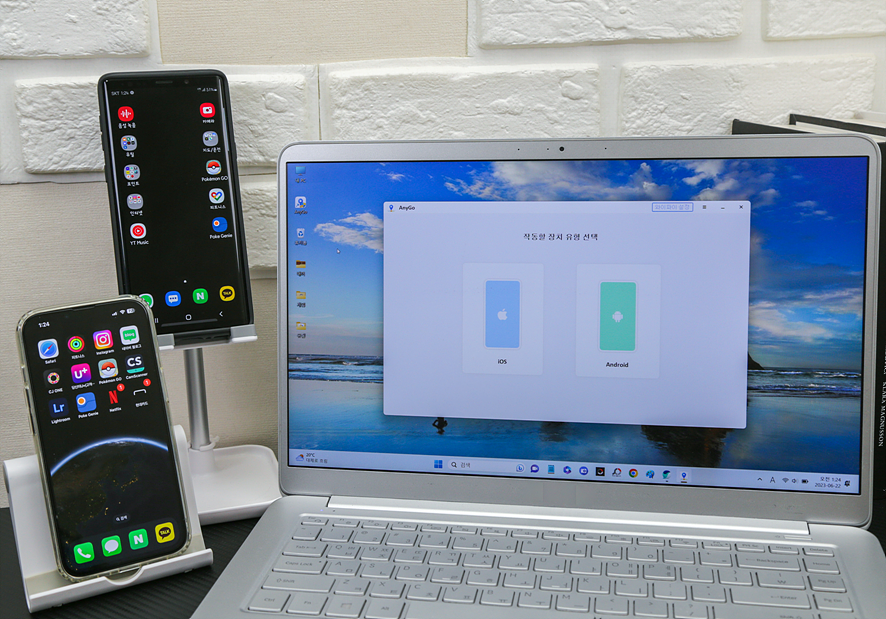
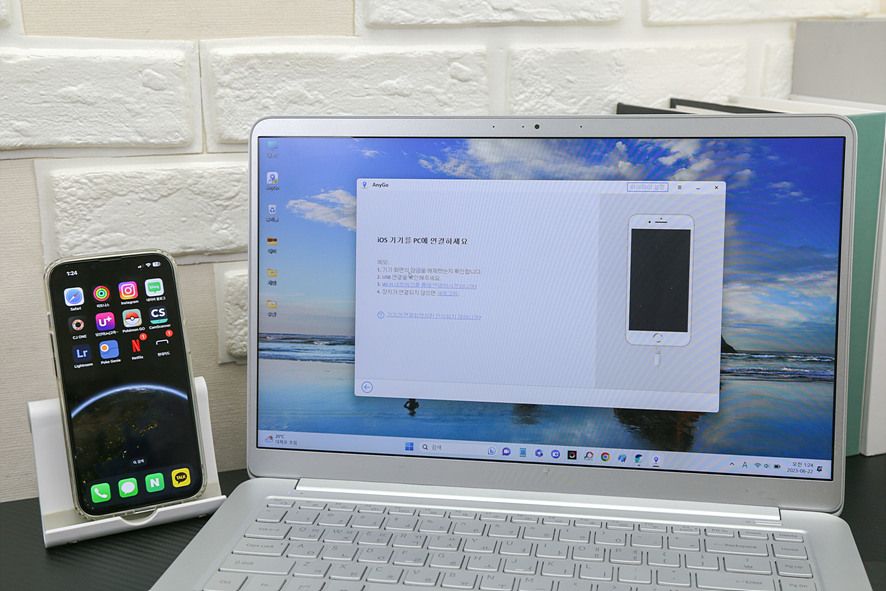
프로그램을 설치하고 실행하면 메인 화면이 나타나게 되며 여기에서 화면의 중간에 있는 '시작' 버튼을 눌러줍니다. 그러면 사용할 장치의 유형을 선택하라고 하는데 iOS와 안드로이드 중에서 선택하면 되는데요. 필자의 경우 사용하고 있는 아이폰을 선택했더니 위와 같이 컴퓨터와 연결하라는 안내가 나왔습니다. 여기에서 데이터 케이블로 스마트폰과 컴퓨터를 연결해 주면 됩니다.
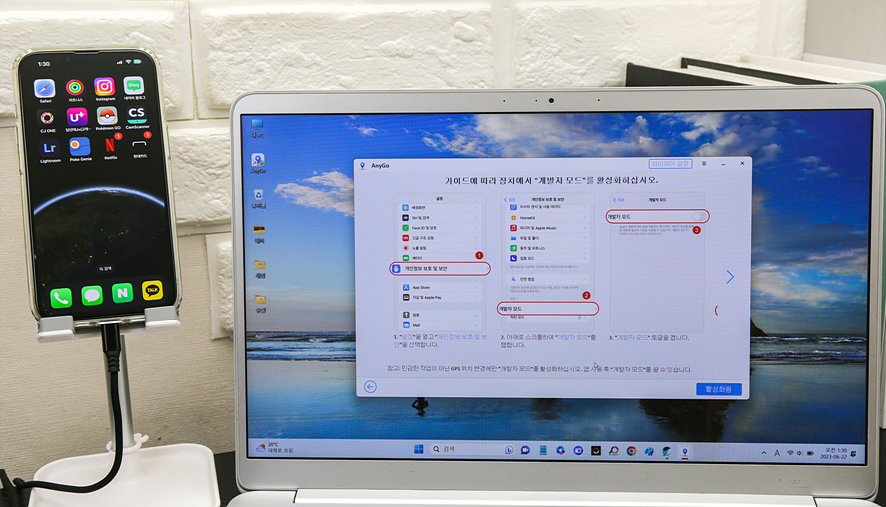
여기에서 중요한 부분이 있는데 바로 iPhone의 경우 '개발자 모드'를 활성화해야 한다는 것입니다. 활성화하는 과정은 그림까지 곁들여가며 친절하게 안내를 하고 있기 때문에 어렵지 않은데요. 다만, 아이툴랩 애니고를 사용할 때만 활성화하고 평소에는 비활성화해놓아야 한다는 것은 기억해야 합니다.
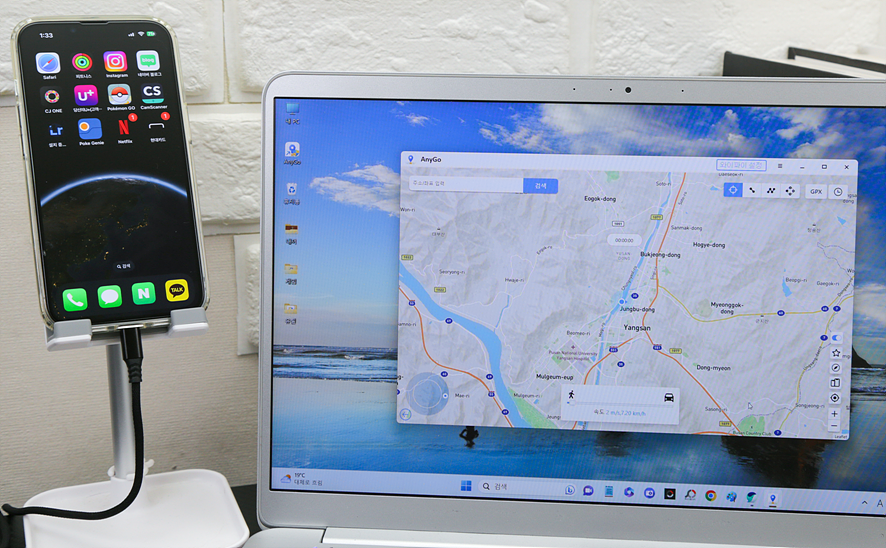
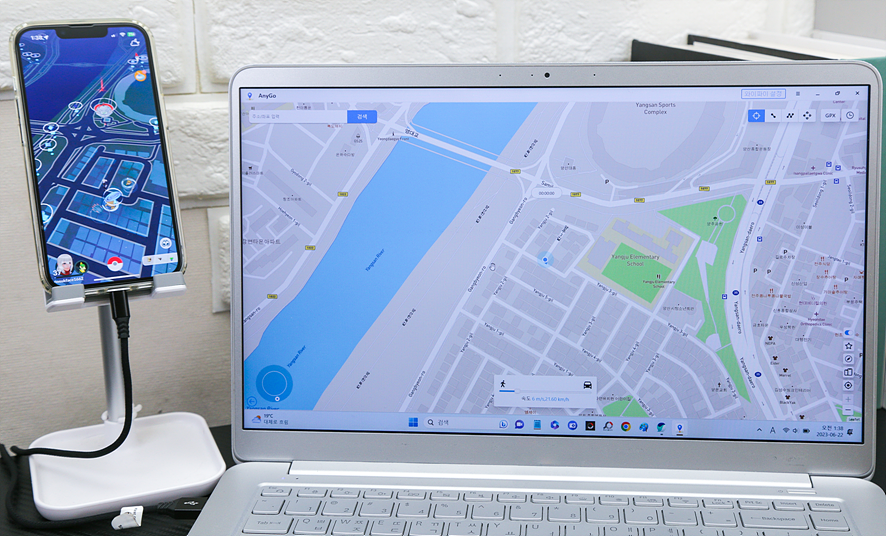
모든 연결이 정상적으로 완료되었다면 프로그램이 실행되고 위와 같이 맵 형태의 제어 화면이 나타나게 됩니다. 표기되어 있는 지도는 접속한 곳을 기반으로 하고 있는데요. 테스트 겸 포켓몬고를 실행하고 지도에서 임의의 지점을 선택하면 나타나는 '가기' 버튼을 눌렀더니 곧바로 아이폰에 적용되어 해당하는 위치로 GPS가 변경이 된 것을 확인할 수 있었습니다.
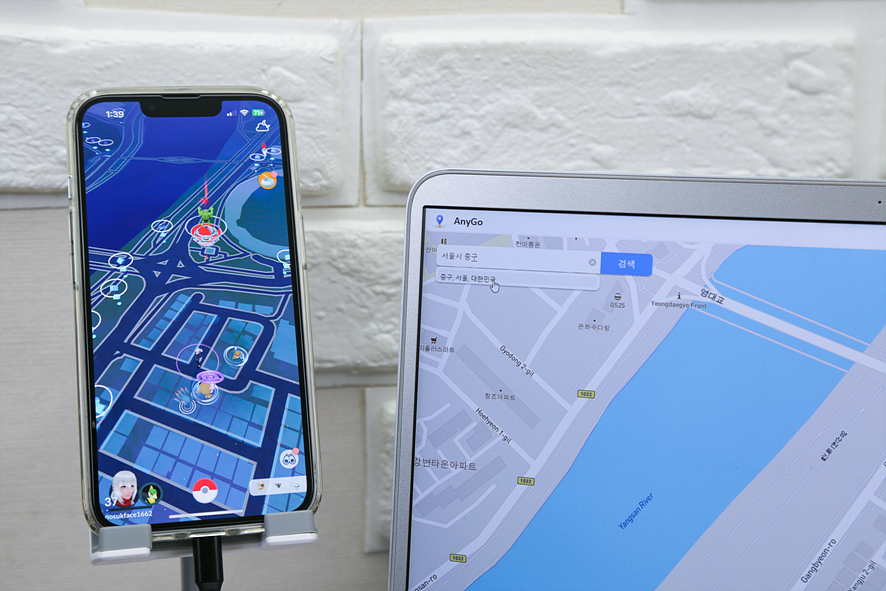
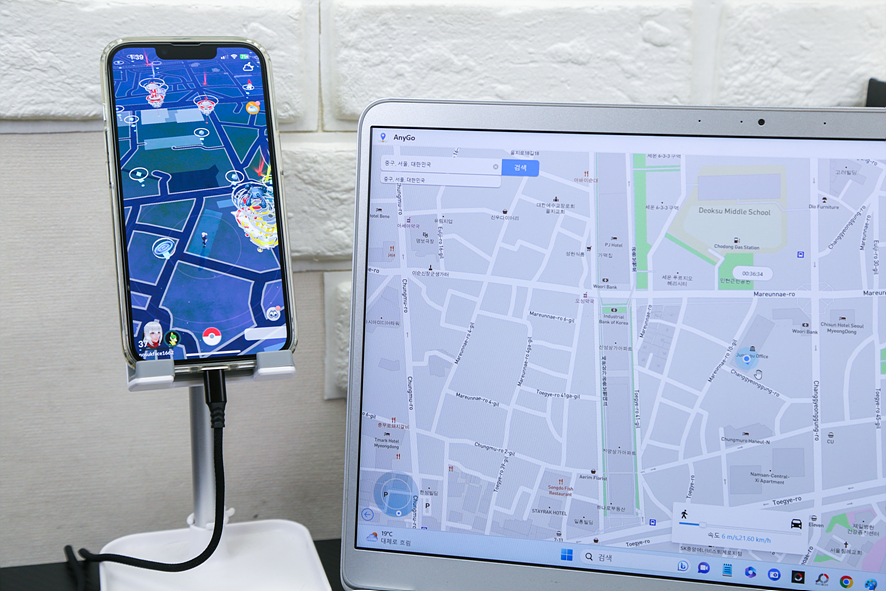
여기에서 사용자가 현재 지도에 나타나 있지 않은 새로운 지역으로 이동할 수 있는데요. 맵의 좌측 상단에 입력창에 가고 싶은 지역을 입력하면 됩니다. 실제로 '중구'를 입력했더니 해당 입력어에 맞는 주소의 리스트가 나타났으며 해당 리스트를 클릭했더니 곧바로 이동해 주었습니다.
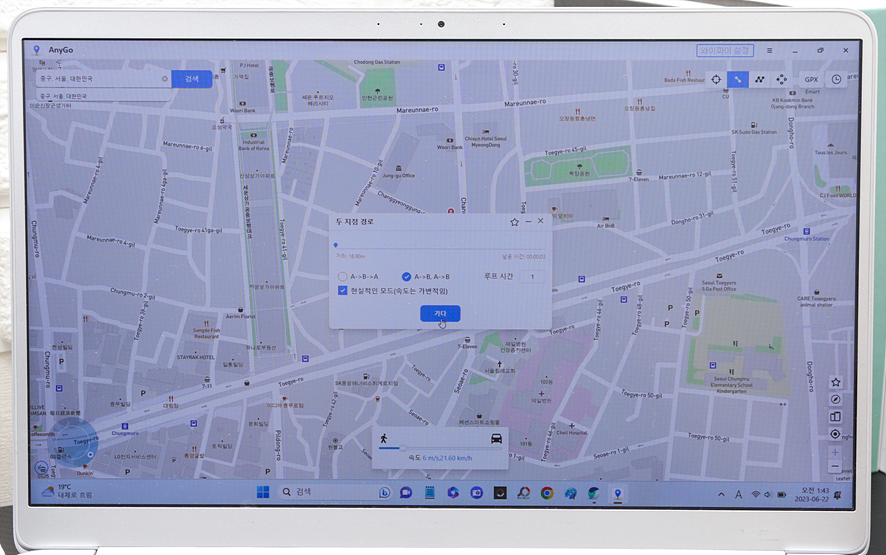
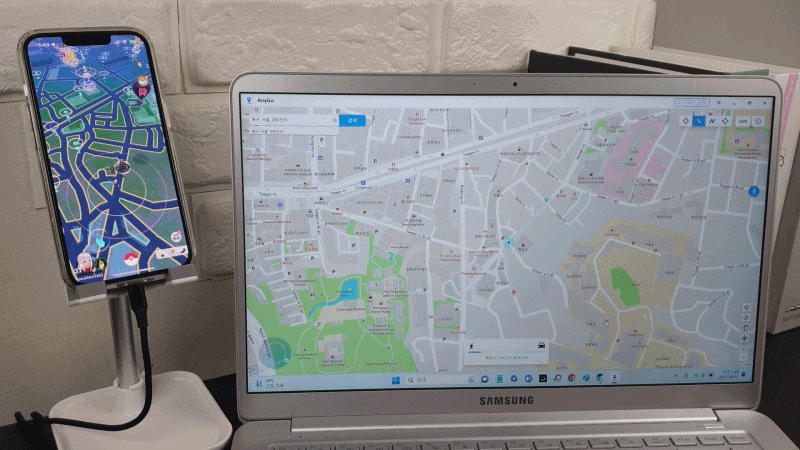
그리고 본 프로그램은 앞서 언급했던 것처럼 단순히 지역의 변경만 가능한 것이 아니라 움직임을 바탕으로 지점 이동도 지원하고 있는데요. 두지점 이동과 다지점 이동 그리고 점프 텔레포트 이동이라는 총 3가지의 모드를 지원하며 맵의 우측 상단에서 아이콘을 선택하여 실행하면 됩니다.
먼저 두 지점 이동을 사용해 봤는데요. 현재 지점을 시작으로 원하는 목적지를 클릭하면 해당 지점까지 자연스럽게 움직입니다. 팝업창에서 경로의 선택과 루프의 횟수를 지정하는 기능도 지원하고 있습니다.
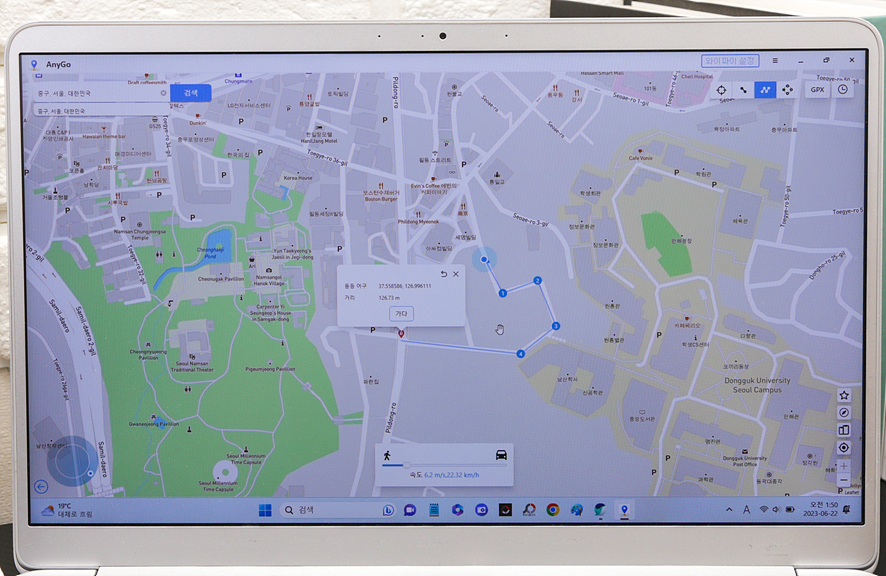
다음으로는 다지점 이동 모드를 이용해 봤는데요. 이 모드는 직선이 아닌 꺾여있는 복잡한 경로를 이동할 때 편리했습니다. 지도상의 길을 따라 원하는 경로를 눌러 주니 자연스럽게 골목길을 따라 움직이는 시뮬레이션을 제공하였습니다. 참고로 맵의 하단에 있는 속도 제어를 활용하면 원하는 속도로 시뮬레이션이 가능합니다.
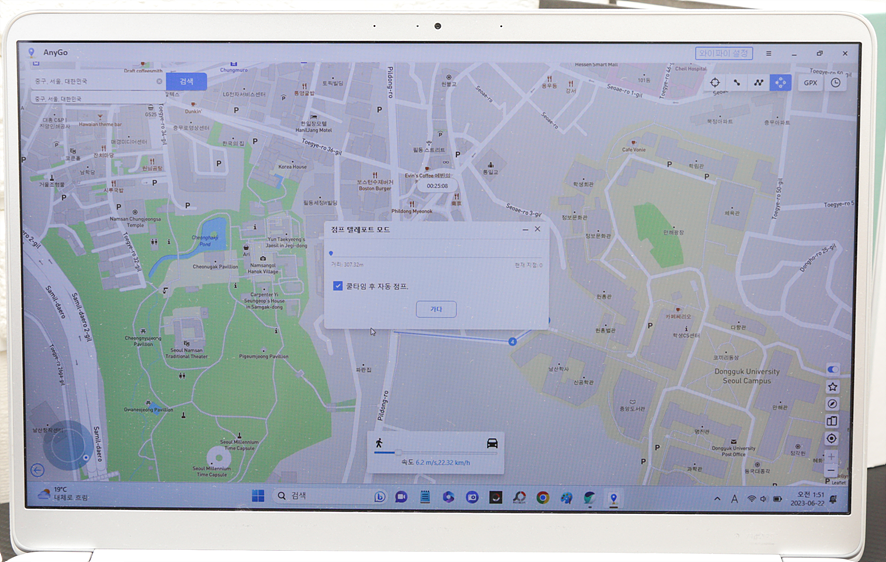
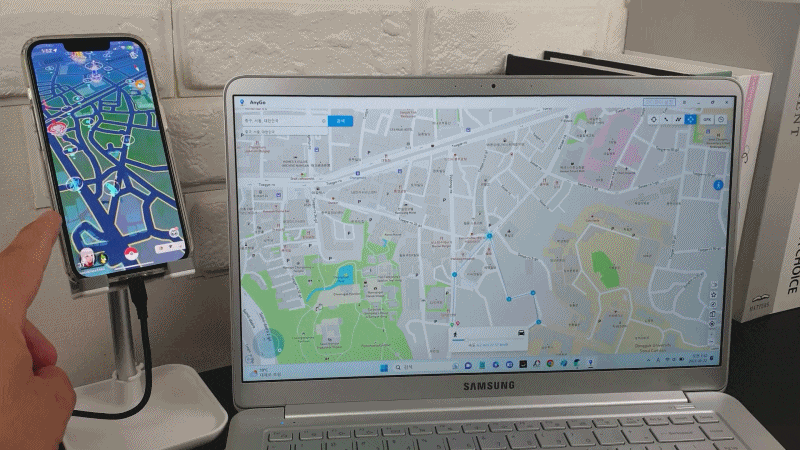
다음은 점프 텔레포트 이동 모드를 선택해 봤는데요. 지도상에서 지점을 선택하여 이동하는 것이 아닌 바로 그 지점으로 이동을 할 수 있도록 했습니다. 다만, 포켓몬고를 플레이하는 경우라면 팝업창에서 '쿨타임 후 자동 점프'라는 옵션을 선택할 것을 권하는데요. 좀 더 자연스러운 움직임으로 이동하게 됩니다.
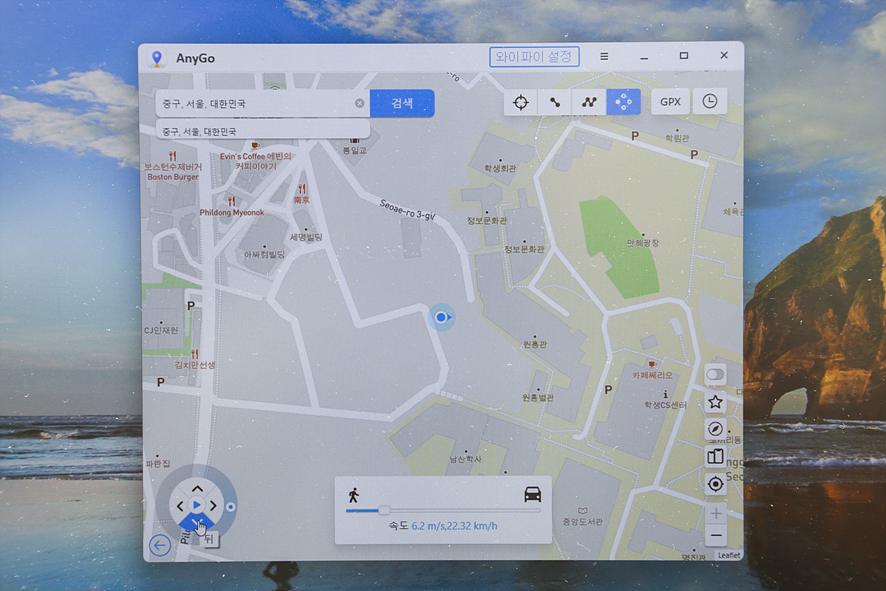
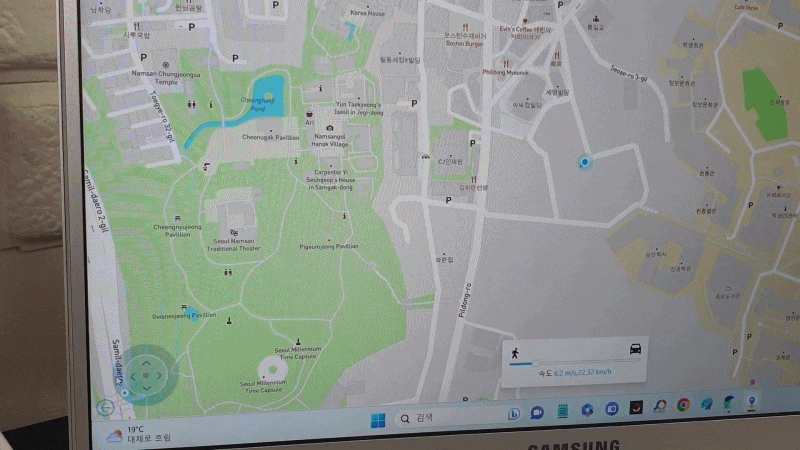
뿐만 아니라 사용자가 직접 제어를 하는 방법도 있는데요. 바로 프로그램 상의 조이스틱이나 컴퓨터의 키보드를 이용하여 방향과 이동을 해줄 수 있습니다. 이용하는 방법은 지도의 좌측 하단에 있는 가상 조이스틱을 사용하면 되는데요. 가운데 시작/정지 버튼으로 움직임을 실행 정지하고 화살표 버튼으로 방향과 움직임을 제어하면 됩니다.
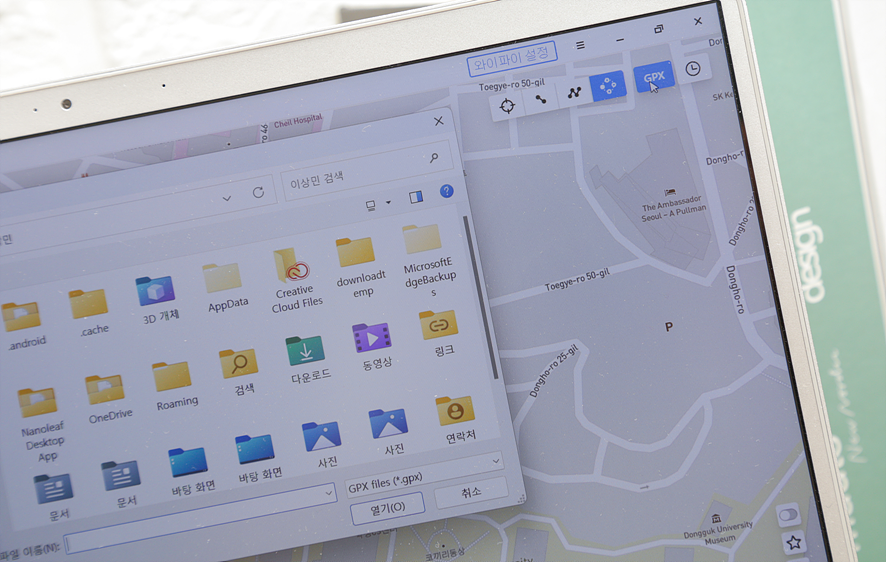
이외에도 편리하게 이용할 수 있는 다양한 기능들을 제공하고 있습니다.
먼저 자동보행에 GPX 경로 파일을 불러와 특정 경로를 이용할 수 있는데요. 우측 상단의 GPX 아이콘을 활성화하면 팝업창이 나타납니다. 여기에서 사용하고 싶은 GPX 파일을 선택하여 불러와 이동하면 GPX 파일에 따라 이동하게 됩니다. 참고로 GPX 파일은 다른 사람과 교환할 수 있습니다.
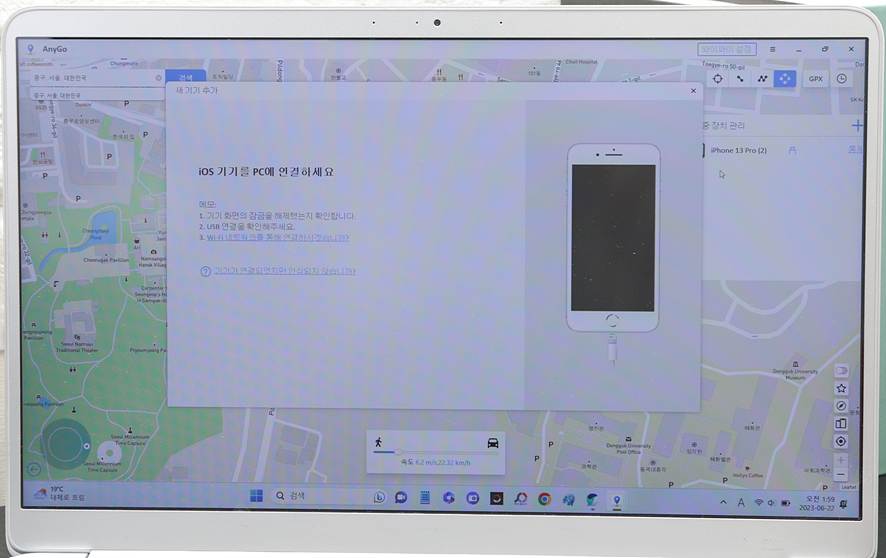
그리고 동시에 여러 대의 iOS 디바이스를 등록하고 GPS 위치 변경을 제어할 수 있습니다. 지금 현재는 아이폰만 등록되어 있는데요. 화면의 우측 하단에 '여러 장치 관리'라는 아이콘을 누르면 팝업창으로 장치 관리창이 나타납니다. 여기에서 '+'를 눌러 기기를 추가할 수 있으며 컴퓨터에 기기를 연결하여 iToolab AnyGo가 인식하면 등록해 주면 됩니다.
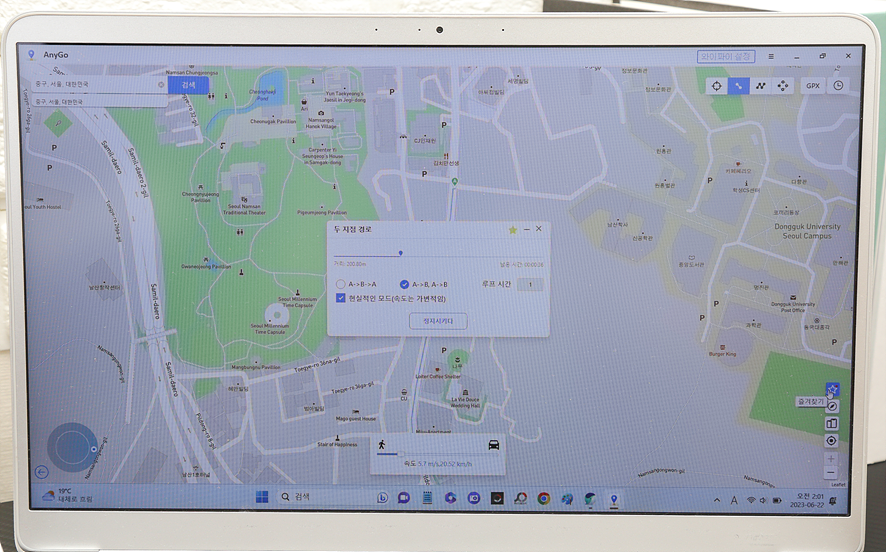
다음으로 즐겨찾기 기능도 제공하고 있습니다. 지도 상에 원하는 지점을 선택하게 되면 위와 같이 팝업창이 나타나게 되는데요. 팝업창의 우측 상단의 '별' 아이콘을 누르면 '노란색'으로 바뀌게 되고 이동을 완료하면 즐겨찾기에 등록이 됩니다. 이후에는 화면의 우측에 있는 '별' 모양의 즐겨찾기 아이콘을 선택하여 언제든 북마크 한 경로를 불러올 수 있습니다.
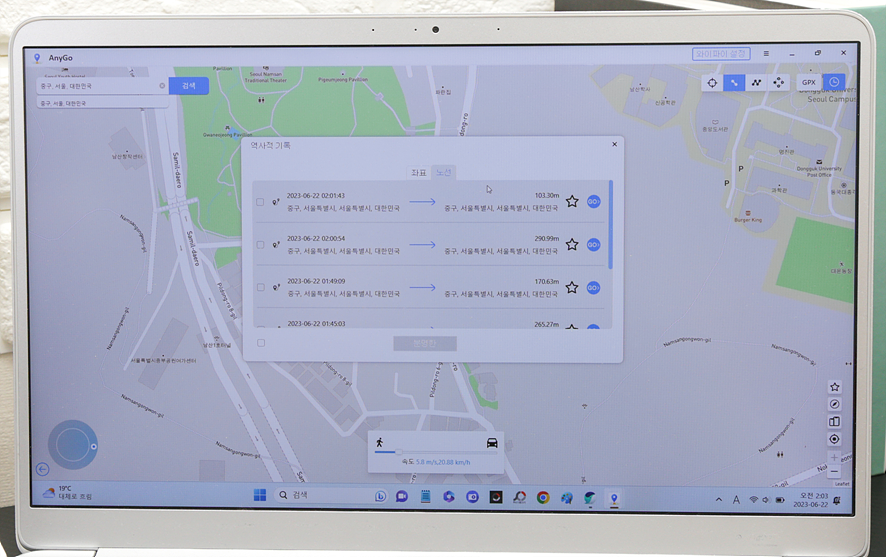
만약에 즐겨찾기에 등록하지 않았다고 하더라도 이전에 이동했던 경로를 다시 찾는 것도 가능합니다. 그 이유는 자동으로 이동한 경로를 저장해두는 히스토리 기능을 지원하기 때문인데요. 지도의 우측 상단에 있는 시계 모양의 히스토리 아이콘을 클릭하면 이용할 수 있으며 좌표와 노선으로 나뉘어 있기 때문에 쉽게 찾을 수 있습니다.
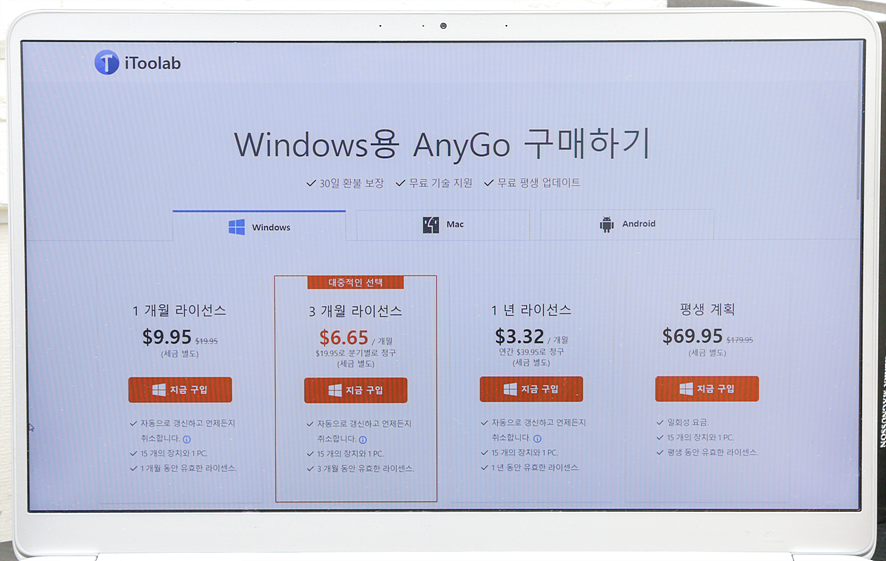
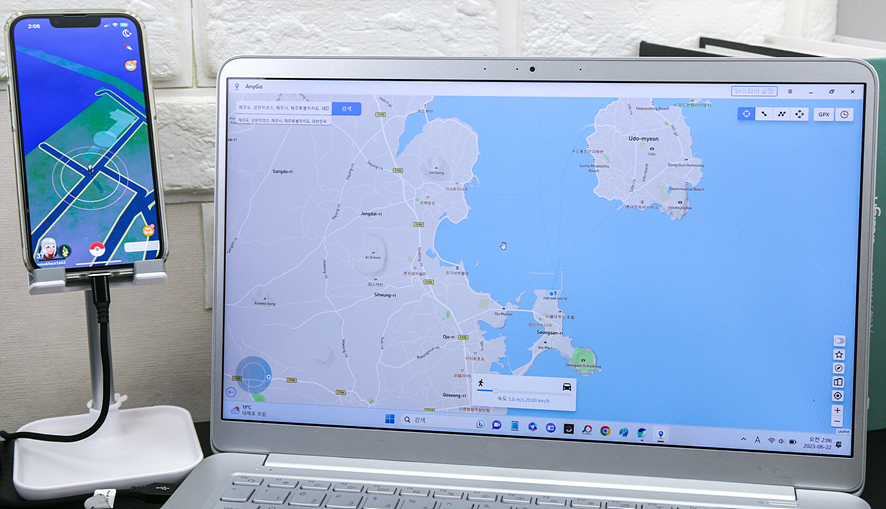
이렇게 지금까지 자유롭게 아이폰 GPS 위치 변경을 지원하는 iToolab AnyGo 서비스에 대하여 설치부터 사용하는 방법까지 자세하게 알려드렸습니다. 위험한 방법을 사용하지 않고도 iOS 기기들을 통해 국내는 물론 세계 어디든 이동을 할 수 있었으며, 자연스러운 움직임을 보여주는 시뮬레이션으로 위치를 기반으로 하는 앱이나 게임을 할 때 수월하게 이용할 수 있었습니다.
본 프로그램에 대한 이용방법에 대해 좀 더 자세하게 알고 싶다면 다음을 참고해 보시면 되고, 관심이 있는 분들이라면 할인쿠폰으로 보다 저렴하게 이용해 보세요~

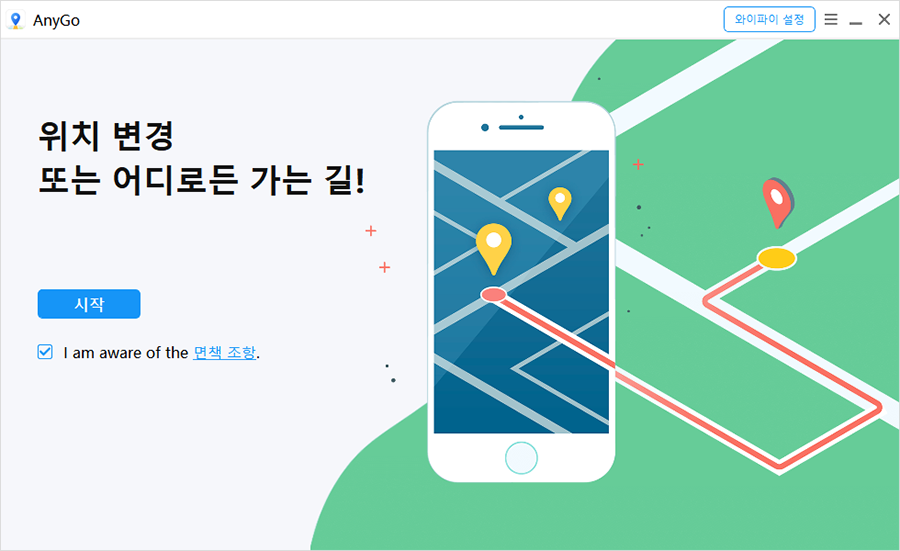
이 글의 내용 AnyGo를 사용하여 GPS 위치를 변경하고 GPS 움직임을 시뮬레이션하는 데 도움이 되는 간단한 단계별 자습서입니다. 먼저 iToolab AnyGo 설치 파일을 컴퓨터에 다운로드합니다. 그것을 두 번 클릭하고 설치 마법사를 따라 프로그램을 설치하십시오. 설치 후 프로그램을 엽니다. 무료 다운로드 Windows 11/10/8/7 무료 다운로드 맥 10.12 이상 iToolab AnyGo 사용 시작 이 기능을 사용하기 전에 데이터 케이블 또는 Wi-Fi를 사용하는 무선으로 장치를 컴퓨터에 연결해야 합니다. 단계에 따라 ...
bit.ly
